Microsoft Edge es el navegador impulsado por IA para Mac.
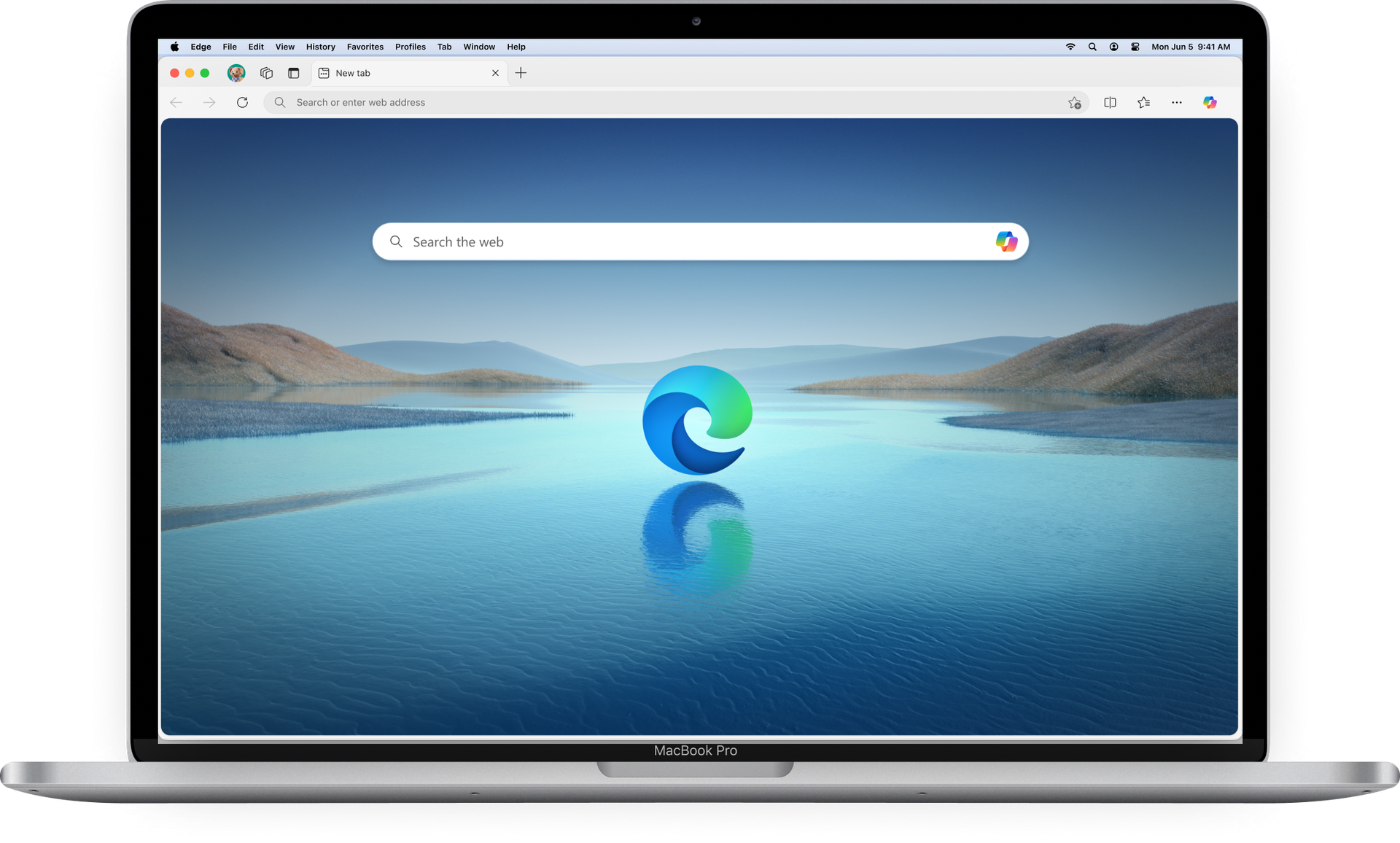
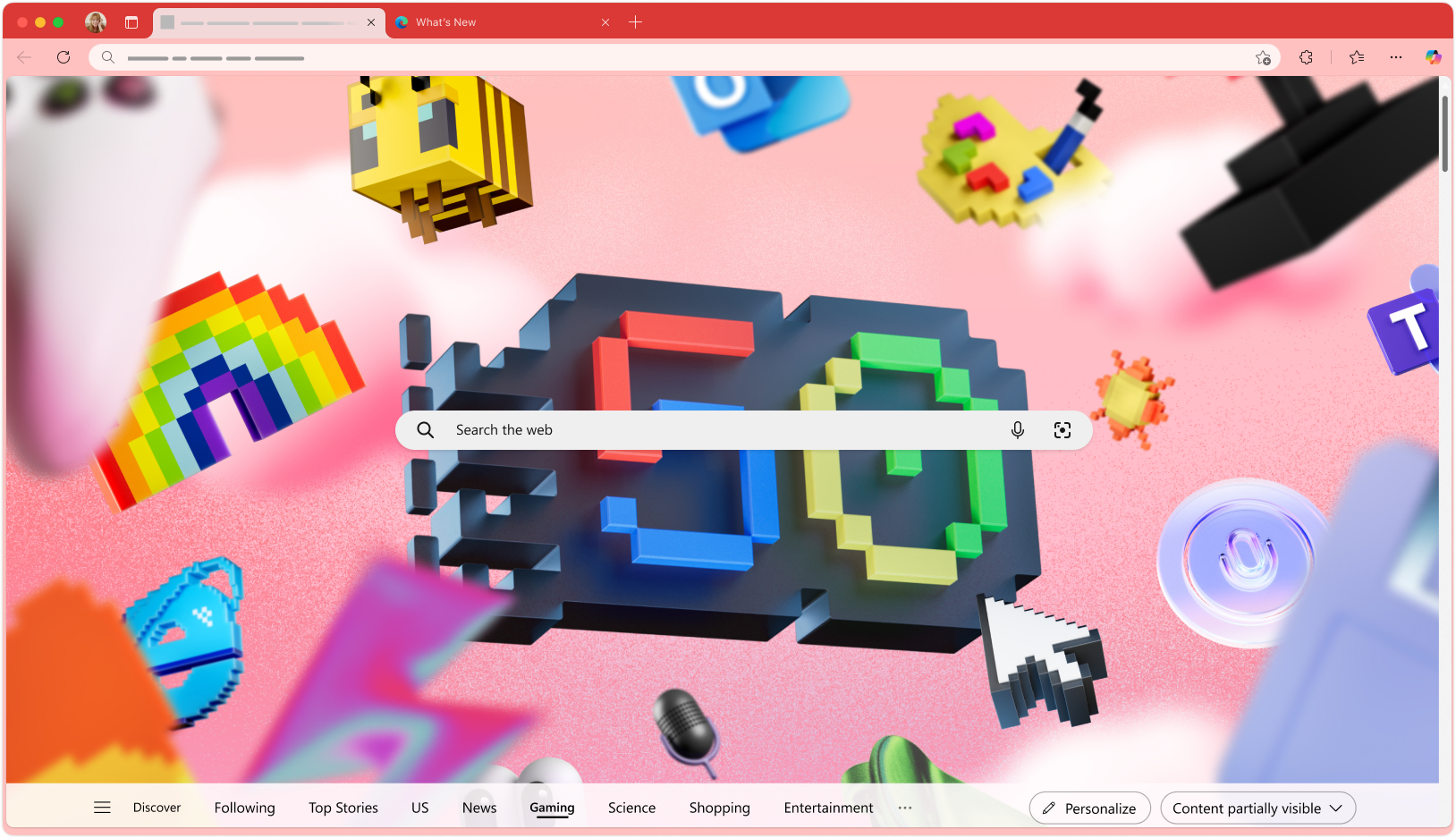
Celebramos 50 años de innovación
Celebra el aniversario de Microsoft con un tema especial para escritorio que combina el diseño clásico con el estilo moderno, llevando cinco décadas de innovación directamente a tu pantalla.
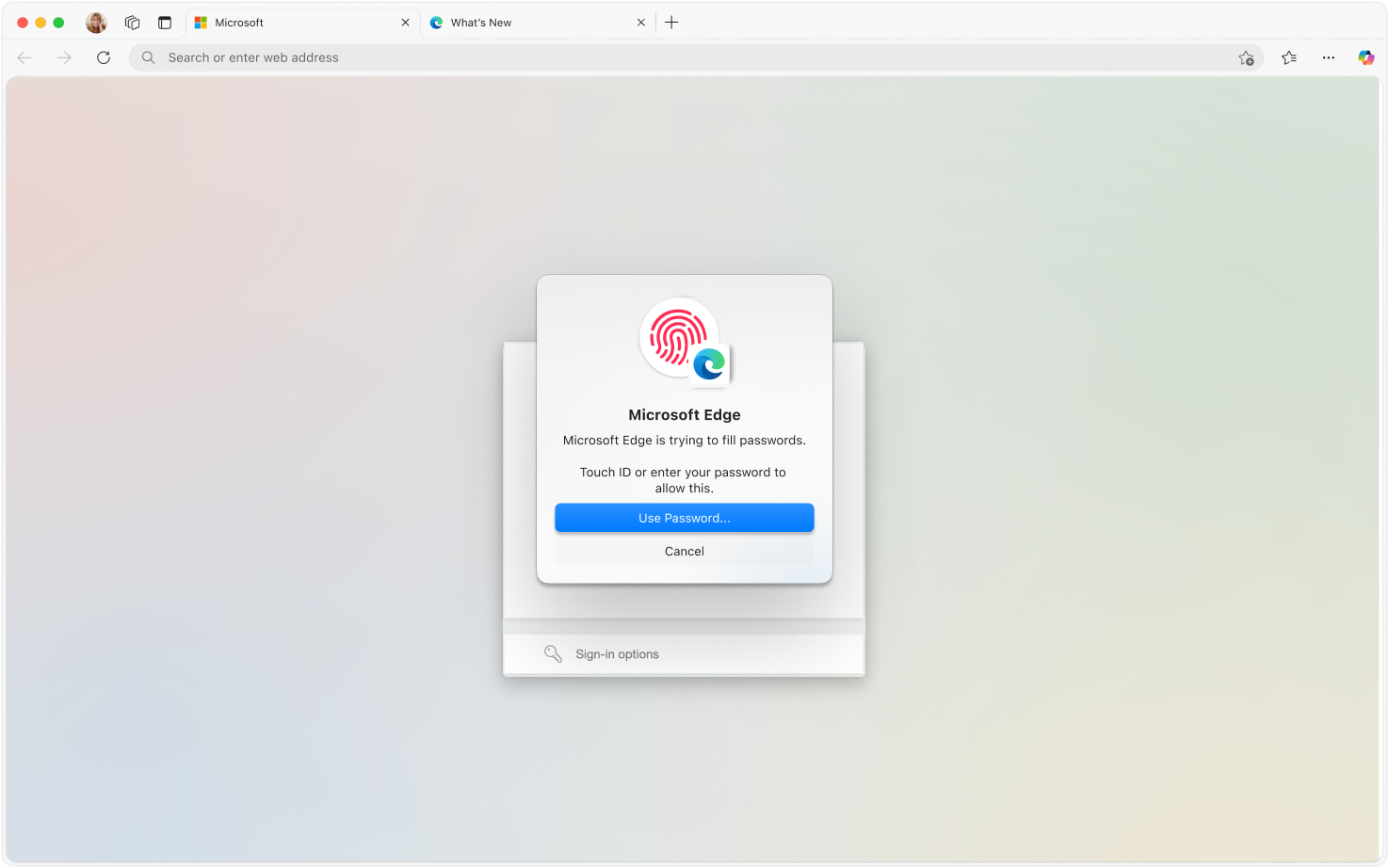
Habla el idioma de tu Mac
Intégrate a la perfección con las funciones favoritas de tu Mac. Desde la búsqueda de Spotlight hasta el inicio de sesión con Touch ID, Edge se siente como en casa en su MacBook.
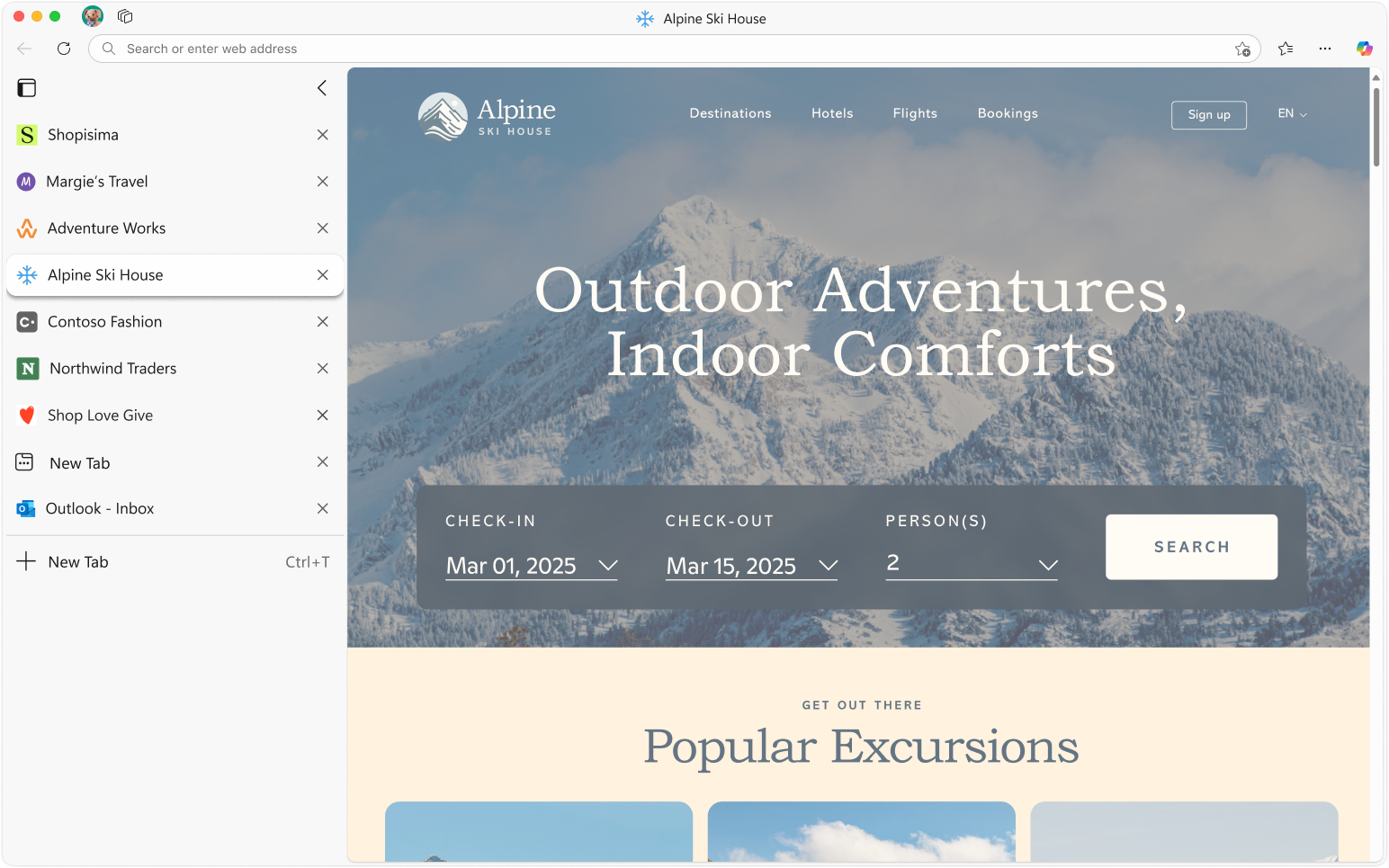
Domina tus pestañas con facilidad
Maximiza el espacio de tu pantalla con las pestañas verticales de Edge. Agrupa automáticamente pestañas similares para mantenerte organizado y mejorar tu productividad sin esfuerzo.
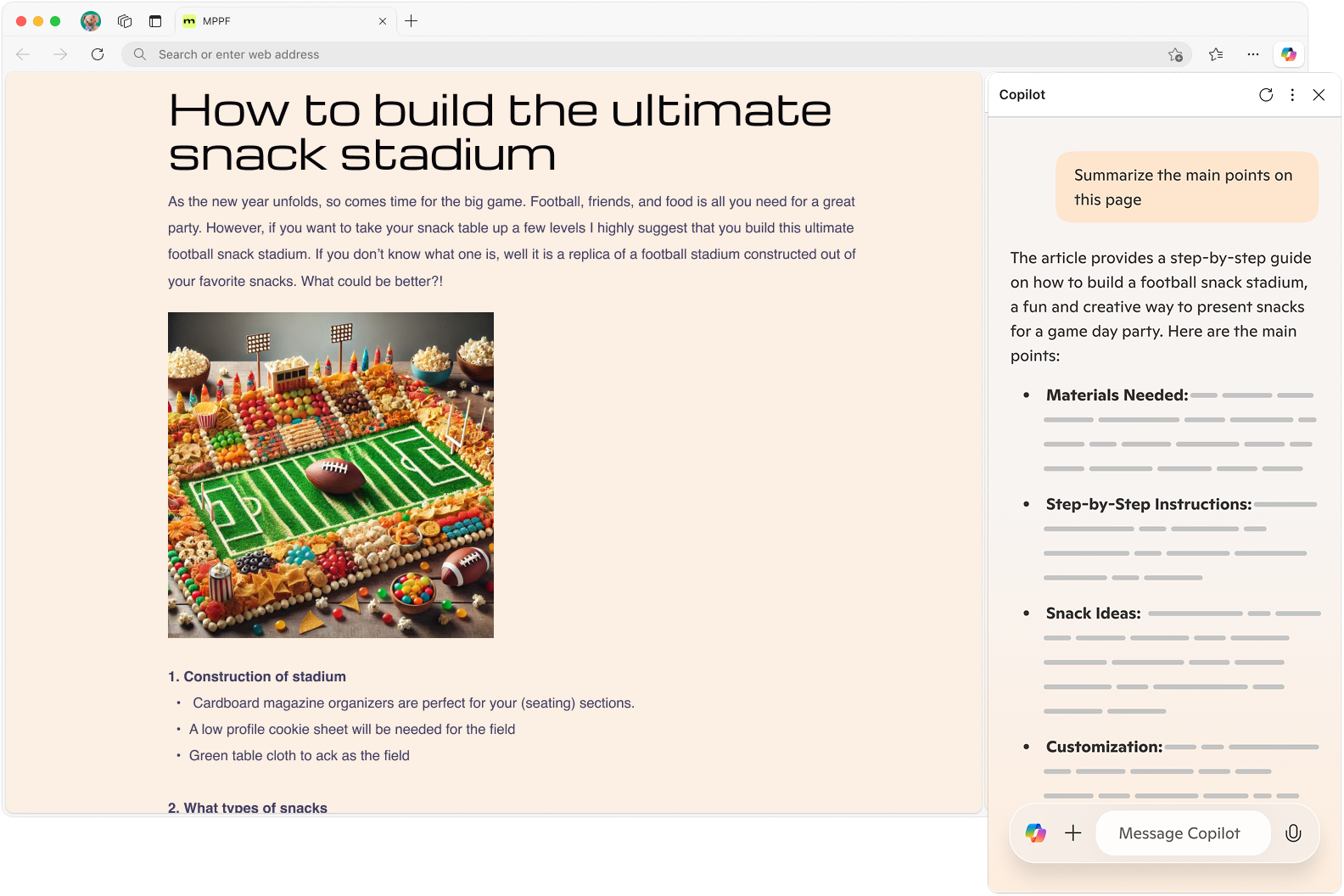
El mejor navegador para experiencias de Copilot
Navega de forma más inteligente con tu compañero personal de IA. Ya sea que esté leyendo un artículo, viendo un video o explorando un sitio web, puede preguntarle a Copilot cualquier cosa y obtener respuestas rápidas y relevantes sin tener que salir de la página.
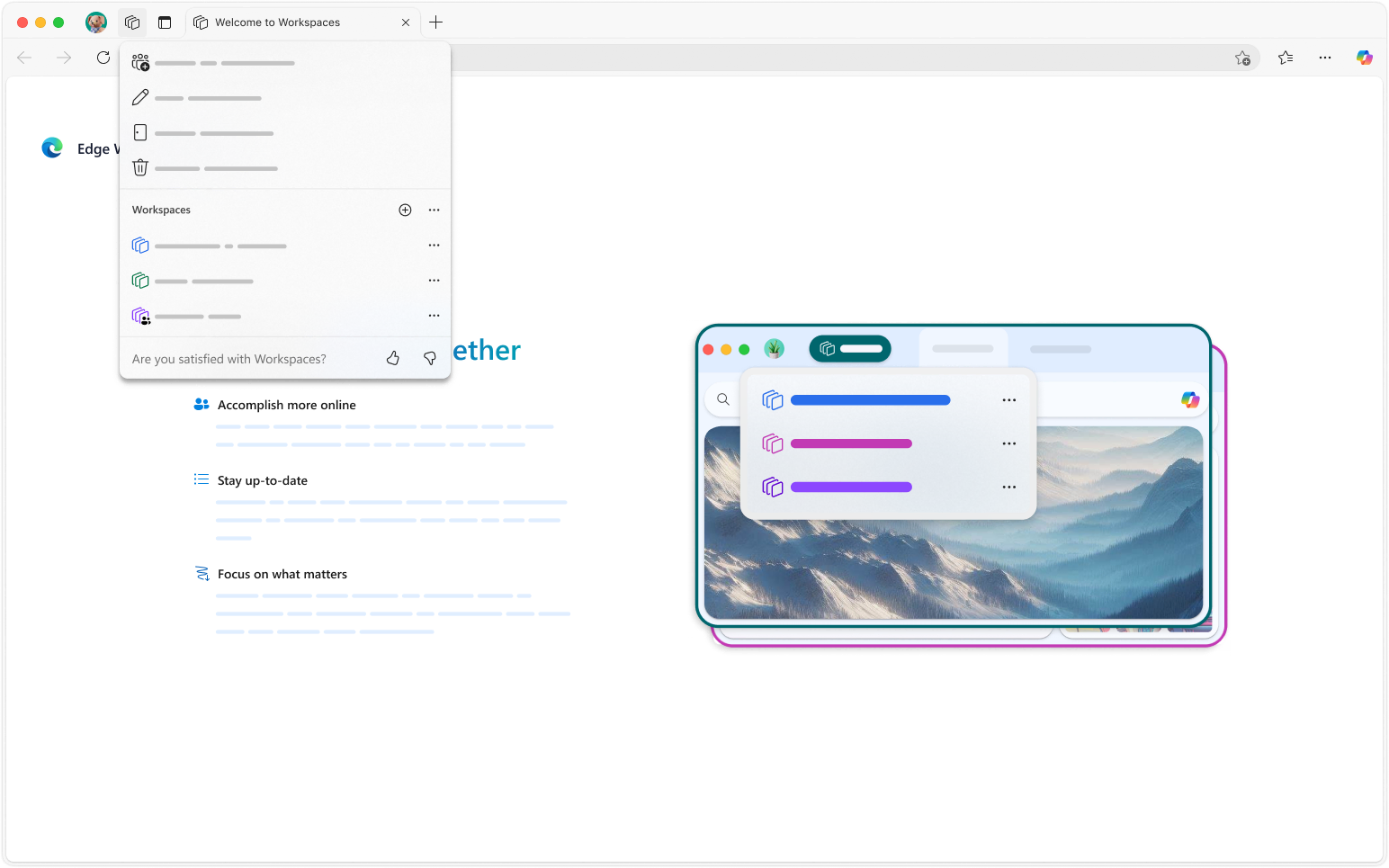
Organízate con los espacios de trabajo
Crea grupos dedicados para tus tareas, manteniendo los proyectos personales, laborales y creativos separados y organizados, todo en un solo navegador.
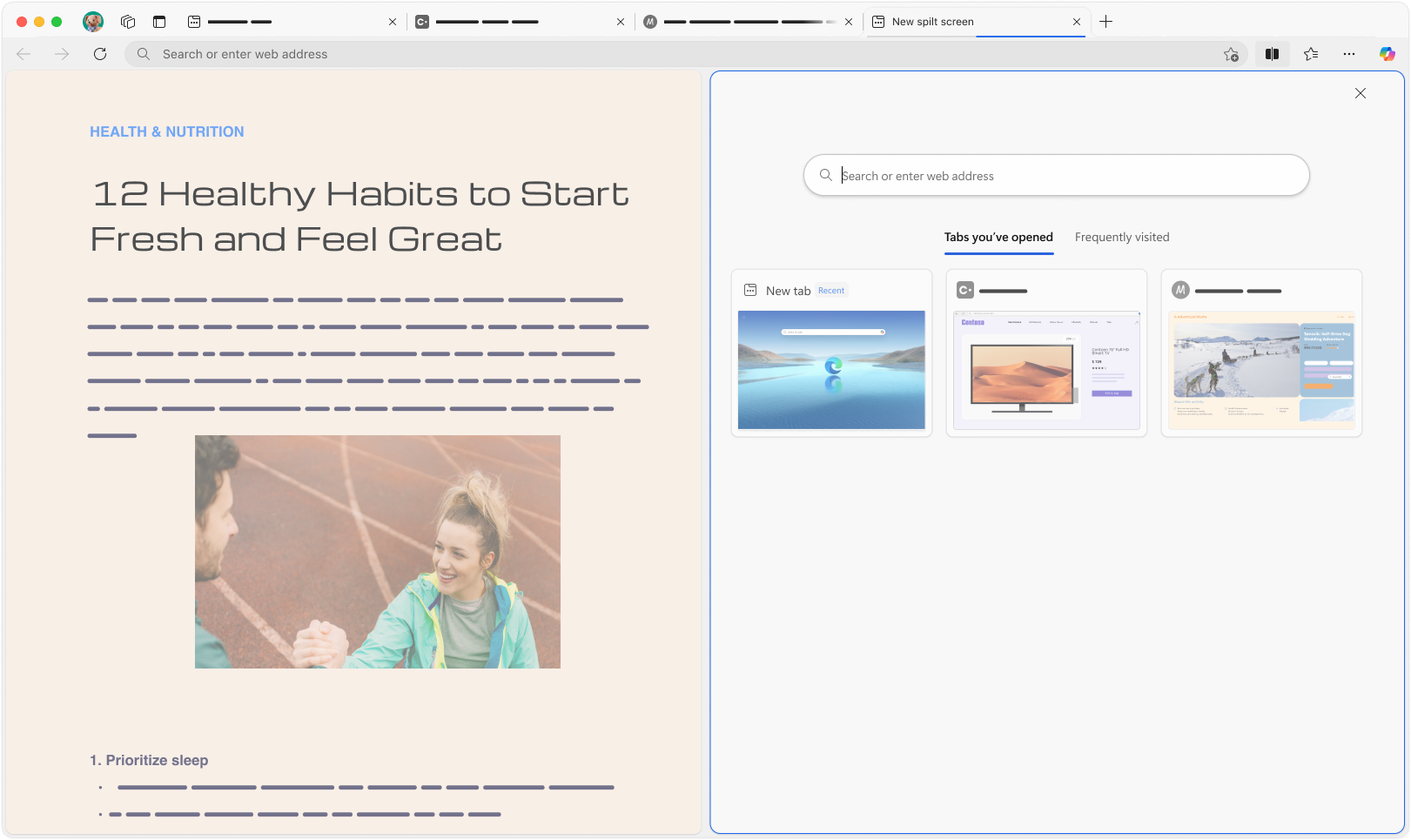
Multitarea sencilla con pantalla dividida
Vea instantáneamente dos sitios uno al lado del otro con un solo clic, perfecto para comparar precios, hacer referencias cruzadas de investigaciones o tomar notas mientras mira contenido.
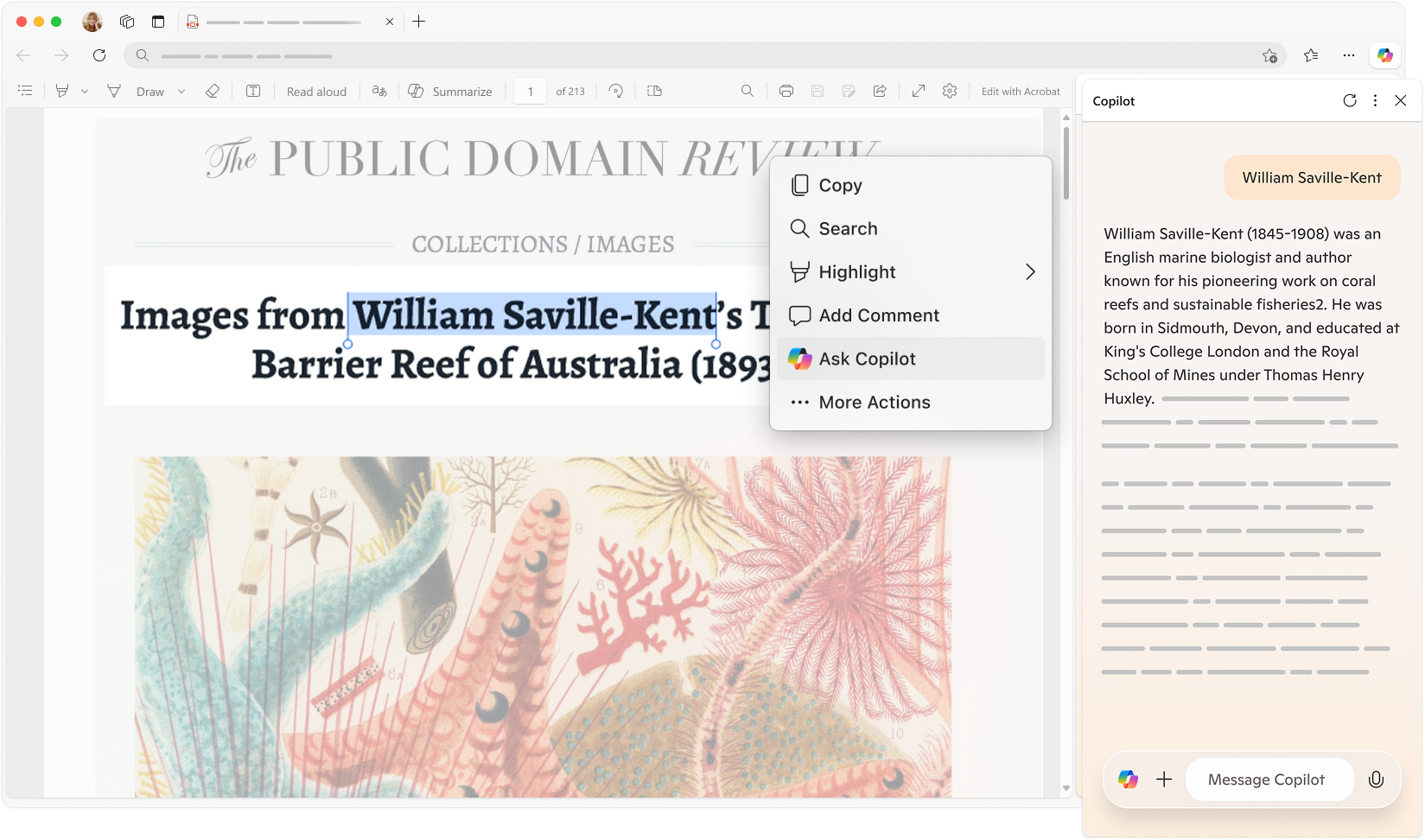
Tu asistente de IA de PDF dentro de Edge
Transforma la forma en que trabajas con archivos PDF. El visor de PDF con tecnología de IA de Edge te permite resumir documentos al instante, hacer preguntas a Copilot o usar Leer en voz alta para disfrutar de tus archivos PDF como si fuera un podcast.
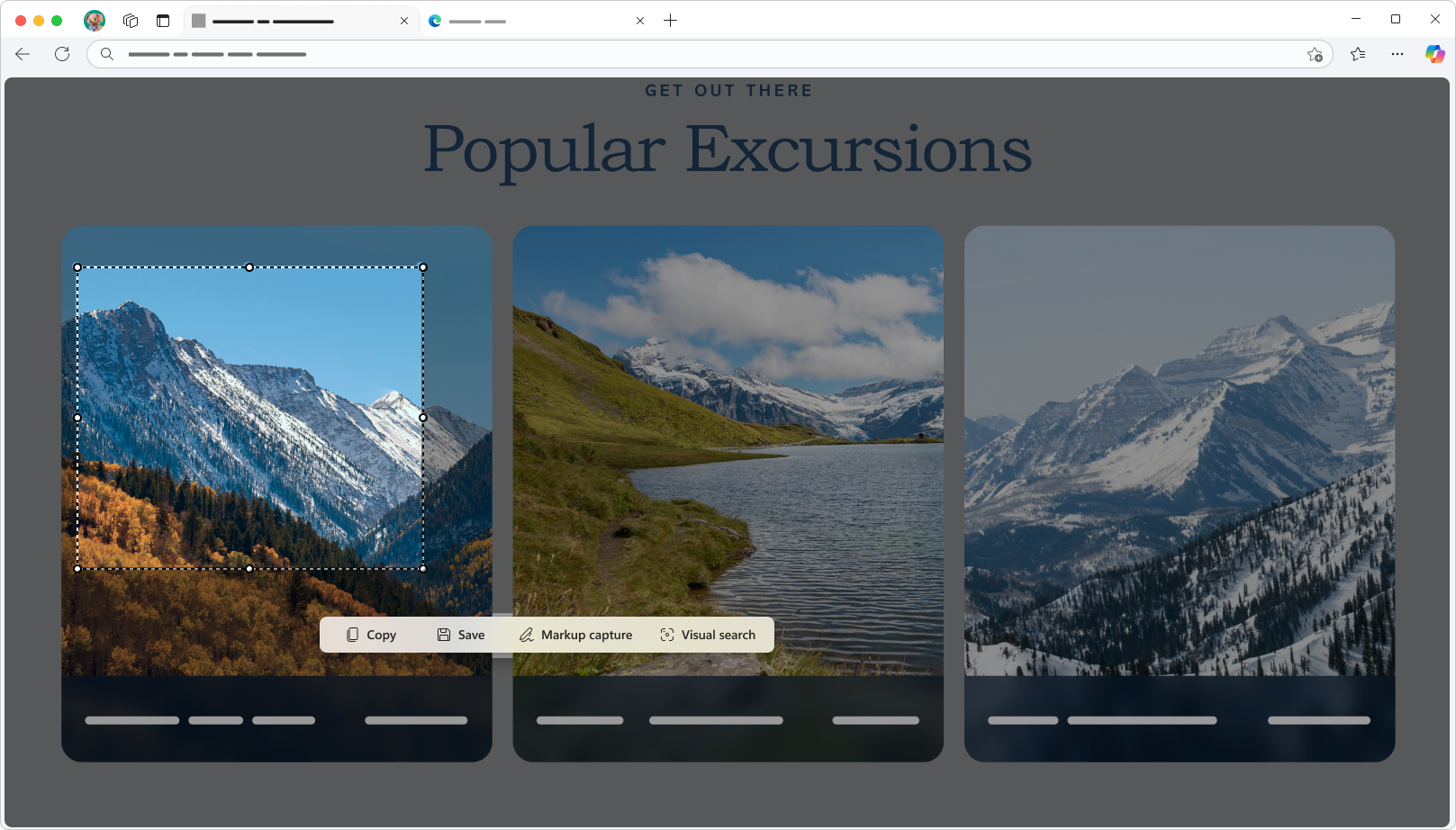
Capturas de pantalla instantáneas en Mac con Edge
Toma capturas de pantalla fácilmente en tu Mac con la herramienta integrada de Microsoft Edge. Captura contenido web sin esfuerzo mientras navegas, luego edítalo y compártelo. Guarde sus capturas directamente en su dispositivo para facilitar el acceso.
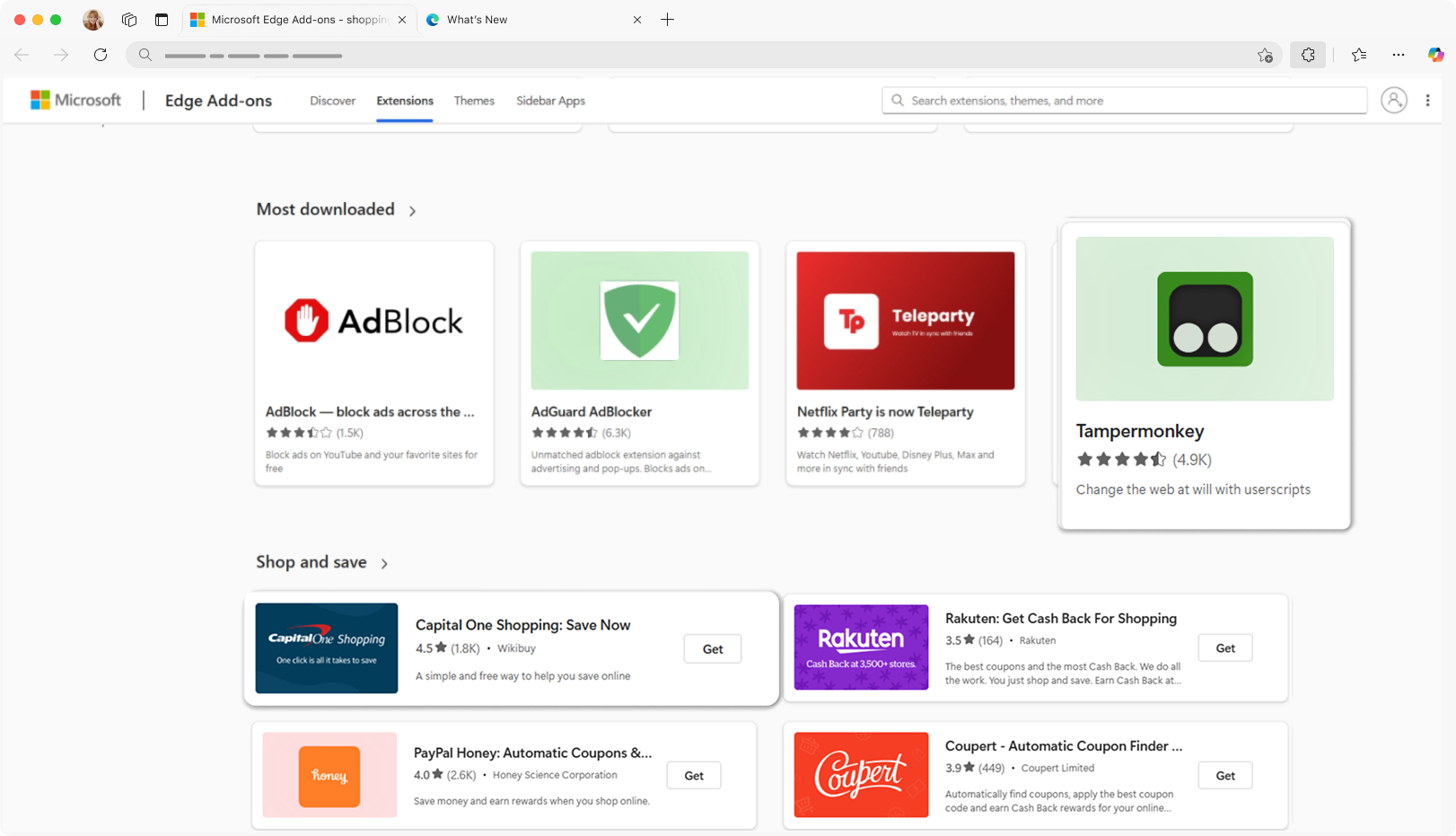
Personaliza tu navegador con extensiones
Descubre una variedad de extensiones para Microsoft Edge en Mac diseñadas para que tu navegación sea más fácil, fluida y adaptada a tus necesidades.
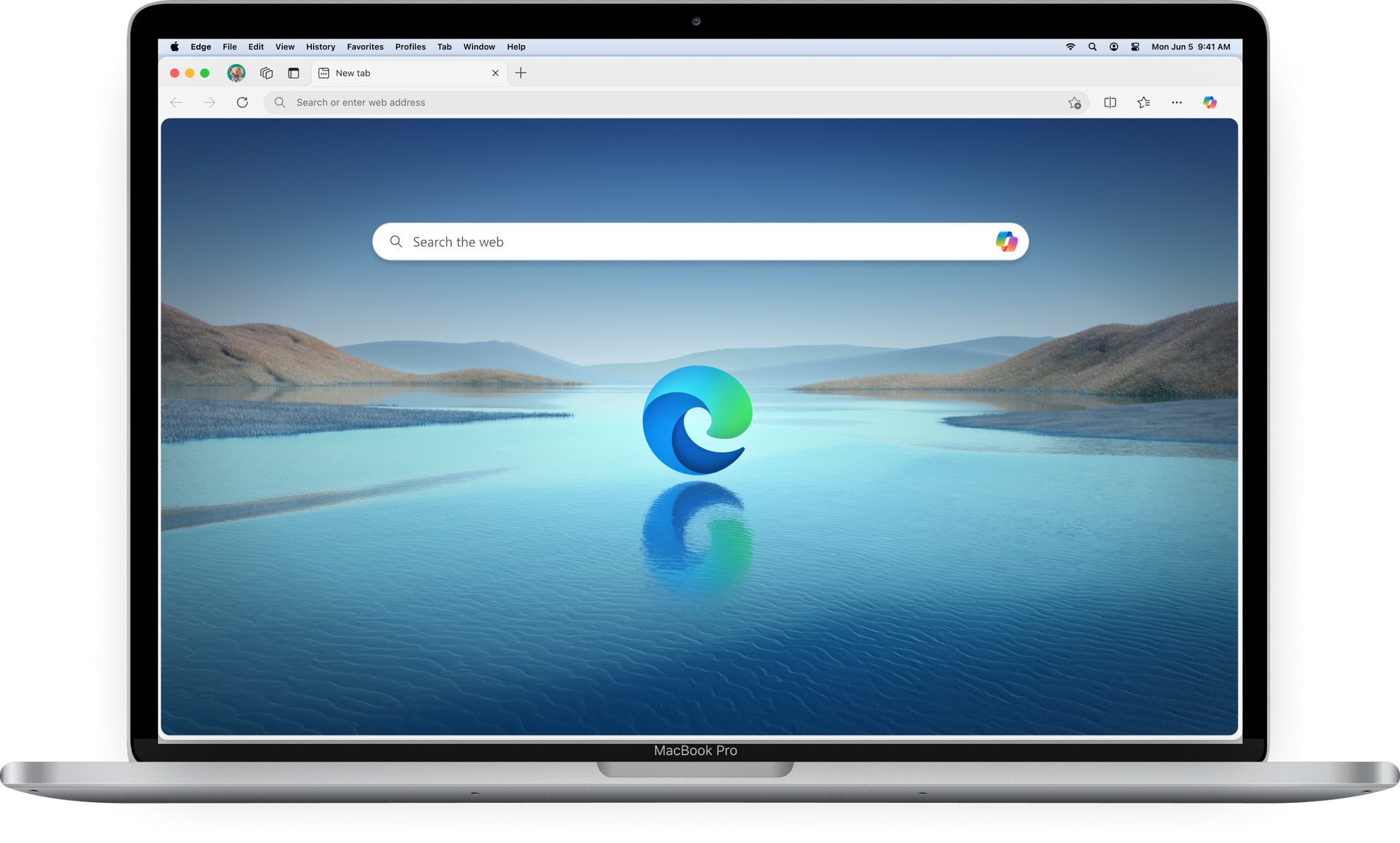
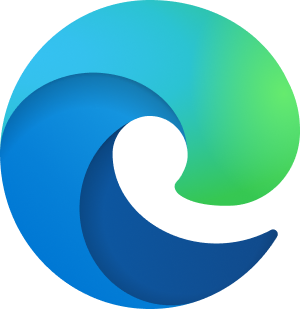
Descargar Microsoft Edge en macOS
Diseñado para sentirse como en casa en una Mac.
Preguntas frecuentes
- Haga clic en el botón Descargar en la parte superior derecha de esta página.
- Abre Finder y localiza el paquete descargado.
- Haga doble clic en el instalador o arrastre el paquete a la carpeta Aplicaciones .
- Abra Launchpad, busque Microsoft Edge y haga doble clic para iniciarlo.
Microsoft Edge ofrece una experiencia fluida en Windows 10/11, macOS, Android e iOS.
- Haga clic en los tres puntos ( ... ) en la parte superior derecha de la barra de herramientas y seleccione el icono Configuración.
- En el menú de la izquierda, elija Navegador predeterminado.
- Haga clic en Establecer como predeterminado a la derecha.
Iniciar sesión en Microsoft Edge le permite sincronizar sus datos entre dispositivos sin esfuerzo. Esto significa que tus marcadores, historial de navegación, contraseñas guardadas y configuración se actualizan automáticamente dondequiera que inicies sesión con la misma cuenta. Los beneficios incluyen:
- Navegación fluida: Sigue navegando entre dispositivos sin interrupciones.
- Acceso instantáneo: Obtén tus marcadores, contraseñas y detalles de autocompletar en cualquier dispositivo.
- Productividad mejorada: Mantenga una configuración coherente: la configuración, las extensiones y las preferencias siguen siendo las mismas.
- Copia de seguridad segura: Tus datos se almacenan de forma segura en la nube, lo que garantiza que estén protegidos incluso si cambias de dispositivo.
Obtén más información sobre las funciones de sincronización.
- Instalar y lanzar Edge: Asegúrese de que Microsoft Edge esté instalado. Ábrelo desde el escritorio, la barra de tareas o el menú de la aplicación.
- Inicia sesión: Haz clic en el icono de perfil en la esquina superior izquierda (puede mostrar un avatar predeterminado o tus iniciales). Elija su cuenta de la lista o seleccione Agregar nueva cuenta si su cuenta no se muestra. Nota: Si ves la opción Administrar la configuración del perfil, significa que ya has iniciado sesión.
- A través de la configuración: También puedes ir a Perfiles > iniciar sesión en la página de configuración, elige tu cuenta y haz clic en Continuar.
- Comience a sincronizar: Por último, haga clic en Iniciar sesión para sincronizar los datos. Una vez que hayas iniciado sesión, tus favoritos, contraseñas, historial, extensiones, pestañas abiertas, entradas de autocompletar (como tu nombre, dirección y número de teléfono), información de pago y más se sincronizarán en todos los dispositivos.
Nota: Al sincronizar favoritos, también se traen las colecciones guardadas o las listas de lectura.
Obtén más información sobre las funciones de sincronización.
Microsoft Edge ofrece protecciones de privacidad y seguridad sólidas y de varias capas para ayudarte a navegar con confianza. Las características incluyen:
- Exploración de InPrivate: Mantén la privacidad de tu actividad en línea.
- Bloqueadores de ventanas emergentes: Evite interrupciones no deseadas.
- Prevención de rastreo: Limite el seguimiento en línea para una experiencia de navegación más segura.
Explore las características de privacidad y seguridad de Edge.
- * La disponibilidad y funcionalidad de las características puede variar en función del tipo de dispositivo, el mercado y la versión del navegador.
- * Es posible que el contenido de esta página esté traducido mediante IA.